La segreteria telefonica dell’iPhone non funziona? 11 migliori correzioni spiegate!
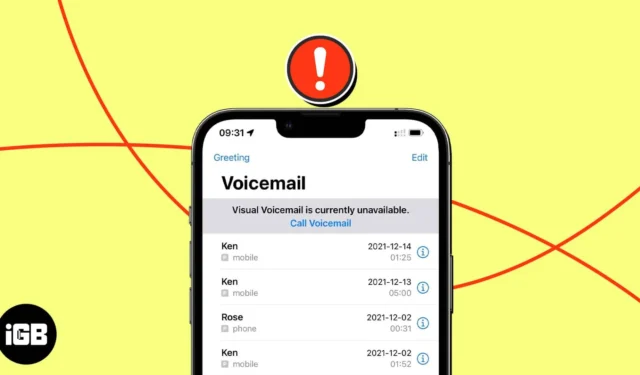
Supponiamo che tu non sia in grado di rispondere alla chiamata di qualcuno e desideri vedere se ha lasciato cadere un messaggio importante nella tua casella di posta vocale. Ma non c’è modo di ascoltare questi messaggi se la tua casella vocale smette improvvisamente di funzionare. E questo può essere scomodo, richiedendo una soluzione immediata. Qui, condividerò soluzioni collaudate e affidabili su come risolvere il problema con la segreteria telefonica dell’iPhone.
Cose da sapere prima di provare a risolvere i problemi relativi alla segreteria telefonica dell’iPhone :
- La funzione Segreteria non è disponibile in alcune regioni.
- Alcuni gestori di telefonia mobile non lo supportano. Verifica prima con il tuo gestore di telefonia mobile per confermare che puoi utilizzare la segreteria sul tuo iPhone.
- Assicurati che la segreteria telefonica sia configurata sul tuo iPhone
- Prova a chiamare la tua segreteria telefonica
- Riavvia il tuo iPhone
- Forza l’uscita e riapri l’app Telefono
- Casella di posta vocale vuota
- Controlla la rete cellulare
- Abilita chiamate Wi-Fi
- Controlla data e ora
- Assicurati che l’inoltro di chiamata sia disattivato
- Aggiorna il tuo iPhone
- Ripristina impostazioni di rete
1. Assicurati che la segreteria telefonica sia configurata sul tuo iPhone
Prima di procedere con i mezzi per correggere la tua segreteria telefonica che non funziona sul tuo iPhone, devi prima assicurarti che la segreteria telefonica sia configurata sul tuo iPhone.
2. Prova a chiamare la tua segreteria telefonica
Il problema potrebbe risiedere nei servizi di posta vocale del corriere stesso. Quindi, prova a chiamare direttamente il servizio e controlla i tuoi messaggi vocali.
- Apri Telefono → Assicurati di essere su Tastiera .
- Tieni premuto il numero 1 per alcuni secondi.
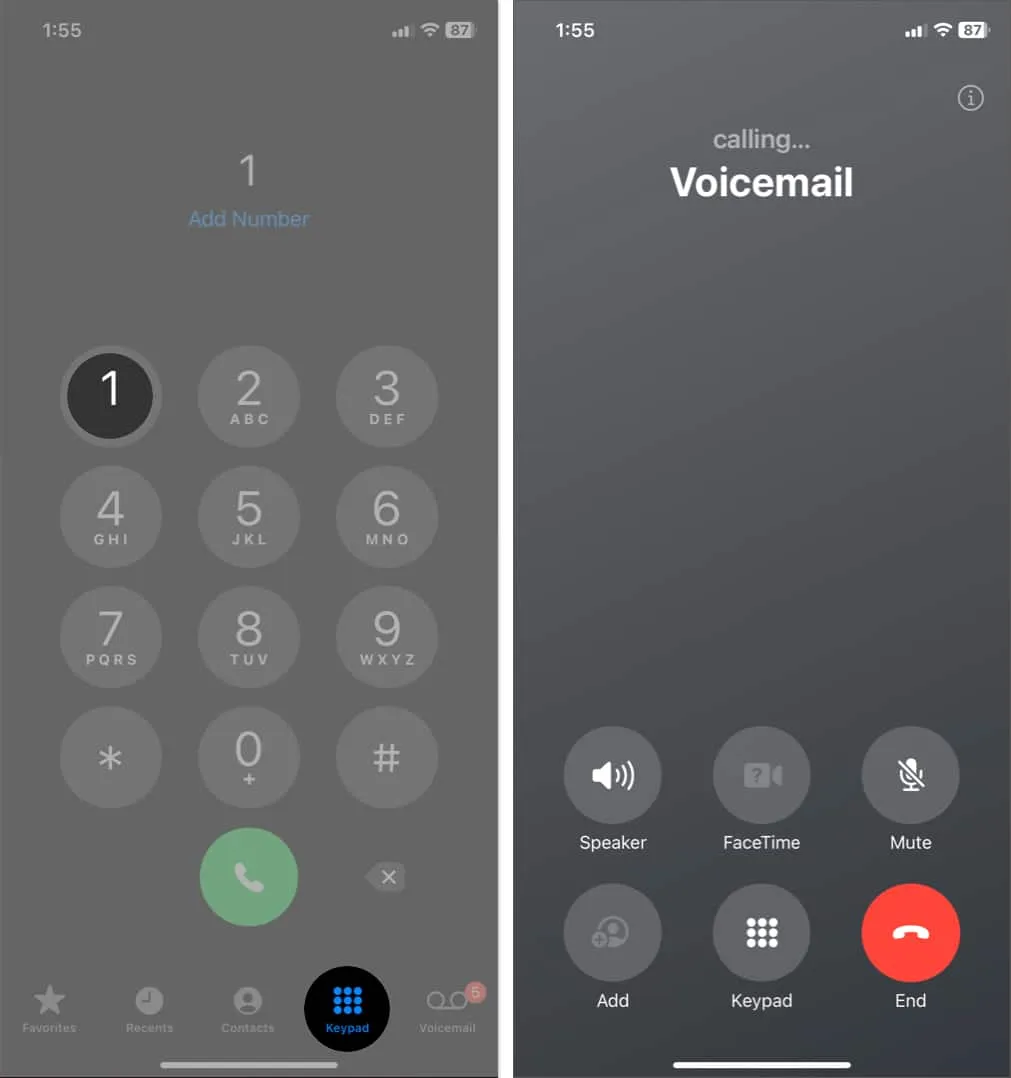
Se non sta facendo il trucco, vai avanti con le seguenti correzioni.
3. Riavvia il tuo iPhone
Un piccolo problema tecnico del telefono potrebbe interrompere la tua casella vocale. Il riavvio del tuo iPhone può risolvere questo problema tecnico. Sembra facile? Ma questo semplice trucco risolve la maggior parte dei problemi minori con la segreteria telefonica.
4. Forza l’uscita e riapri l’app Telefono
L’app del telefono potrebbe bloccarsi o riscontrare problemi software, impedendoti di ricevere nuovi messaggi vocali. Basta forzare la chiusura dell’app e riaprirla per risolvere questo problema. Segui i passaggi seguenti per riavviare l’app del telefono.
- Scorri verso l’alto dalla parte inferiore dello schermo .
Questo ti dà una vista mobile di tutte le app aperte. Scorri verso sinistra o destra per trovare il widget mobile dell’app Telefono. - Scorri verso l’alto l’ app Telefono e torna alla schermata Home.
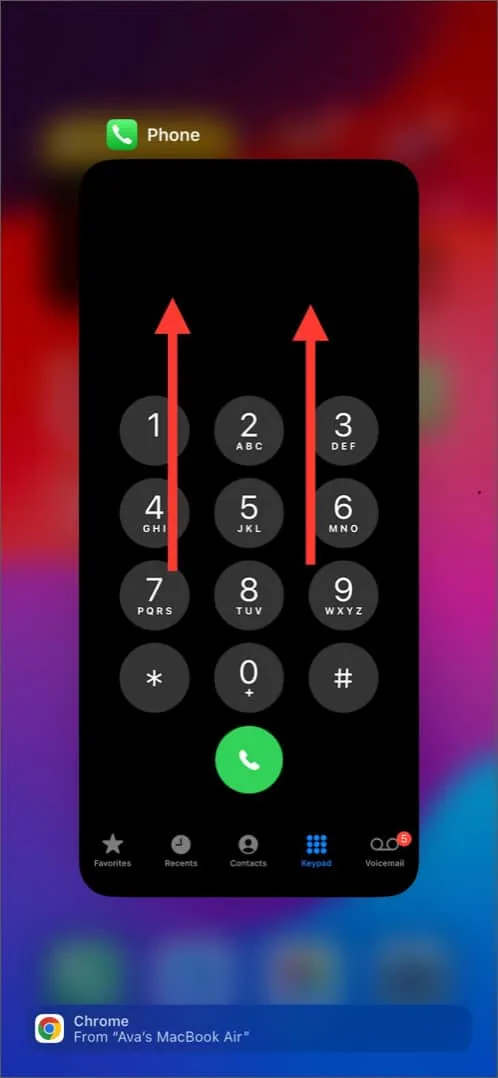
- Tocca di nuovo l’ icona del telefono per riavviarlo.
5. Casella di posta vocale vuota
Come l’app di messaggistica, la segreteria telefonica smette di funzionare una volta piena, impedendoti di ricevere nuovi messaggi vocali. Eliminare le voci più vecchie o non importanti crea spazio per quelle nuove. Al momento non è possibile eliminare in massa i messaggi vocali . Ma puoi eliminarli singolarmente dopo averli ascoltati:
- Apri l’ app Telefono → Vai a Segreteria .
- Fai scorrere un messaggio vocale da destra a sinistra.
- Tocca Elimina per rimuoverlo.
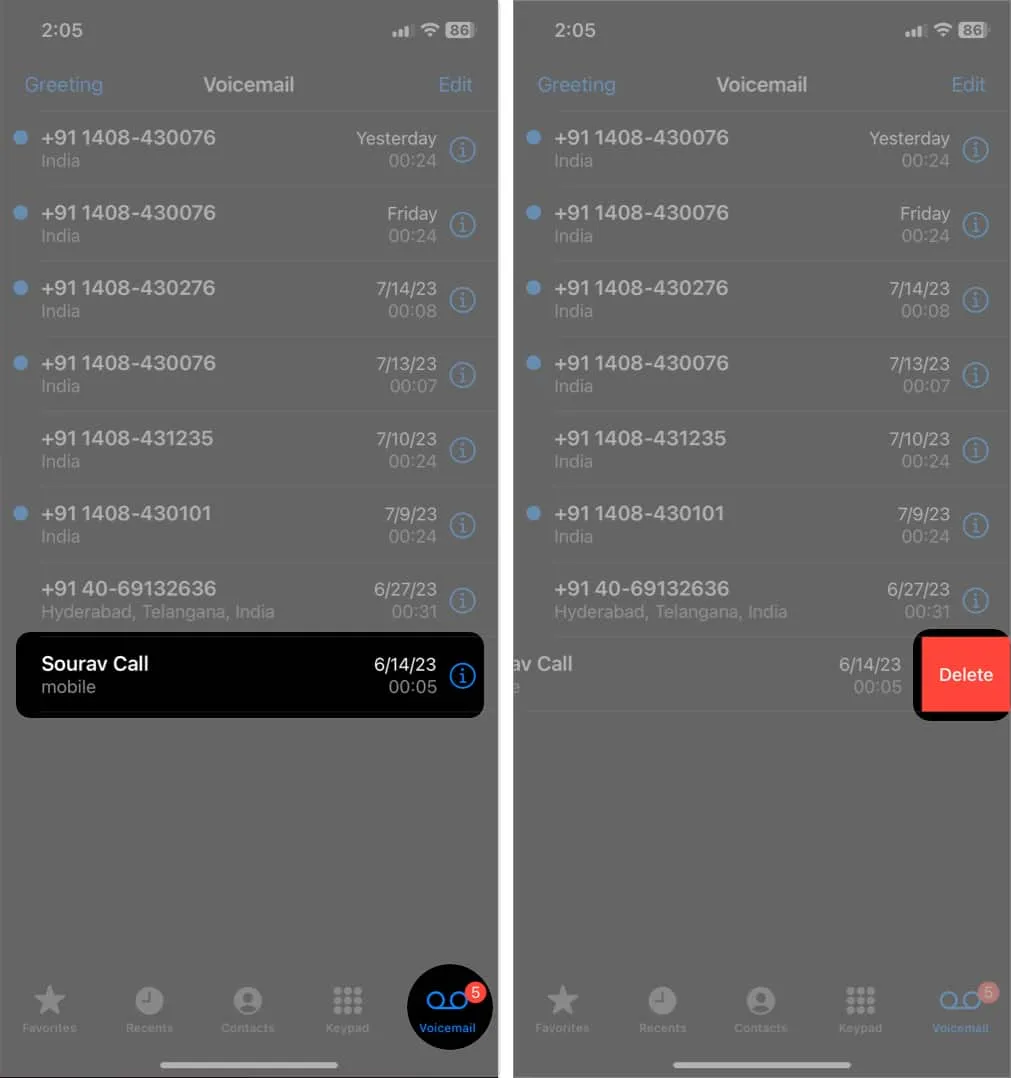
6. Controlla la rete cellulare
- Attiva e disattiva la modalità aereo dal Centro di controllo.
- Quindi attiva e disattiva i tuoi dati cellulari .
- Inoltre, puoi attivare il roaming dati per un facile accesso a Internet ovunque.
- Prova a eseguire un sito Web tramite il browser o un test di rete per verificare la potenza del segnale di rete del tuo iPhone .
Se la tua Internet è il colpevole, ci sono modi ingegnosi per migliorare la tua connessione Internet su iPhone .
7. Abilita chiamate Wi-Fi
Se ti trovi in una zona con scarsa rete e i tuoi dati cellulari continuano a non funzionare, potresti dover abilitare le chiamate Wi-Fi sul tuo iPhone per scaricare i messaggi vocali più velocemente.
- Vai su Impostazioni → Telefono → Tocca Chiamate Wi-Fi .
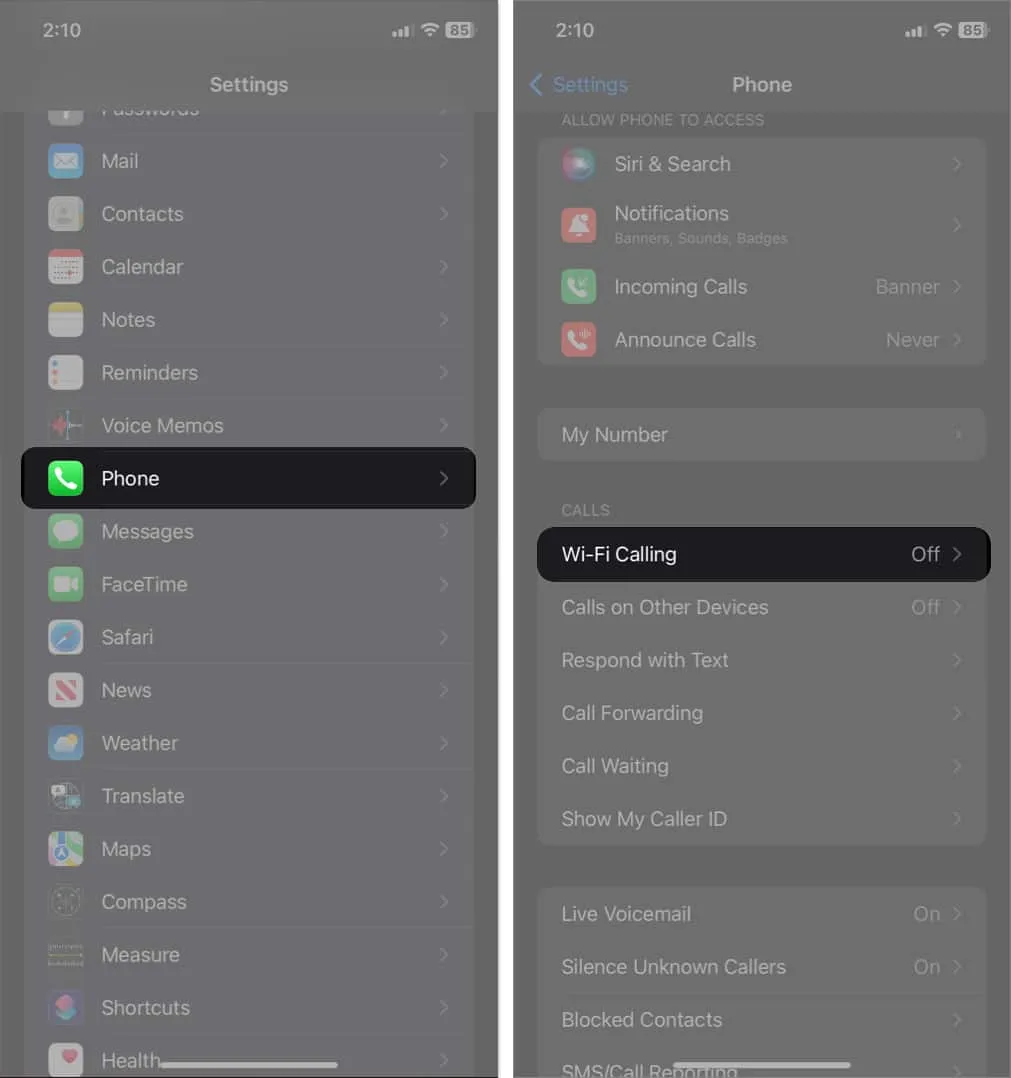
- Abilita chiamate Wi-Fi su questo iPhone → tocca Abilita quando richiesto.
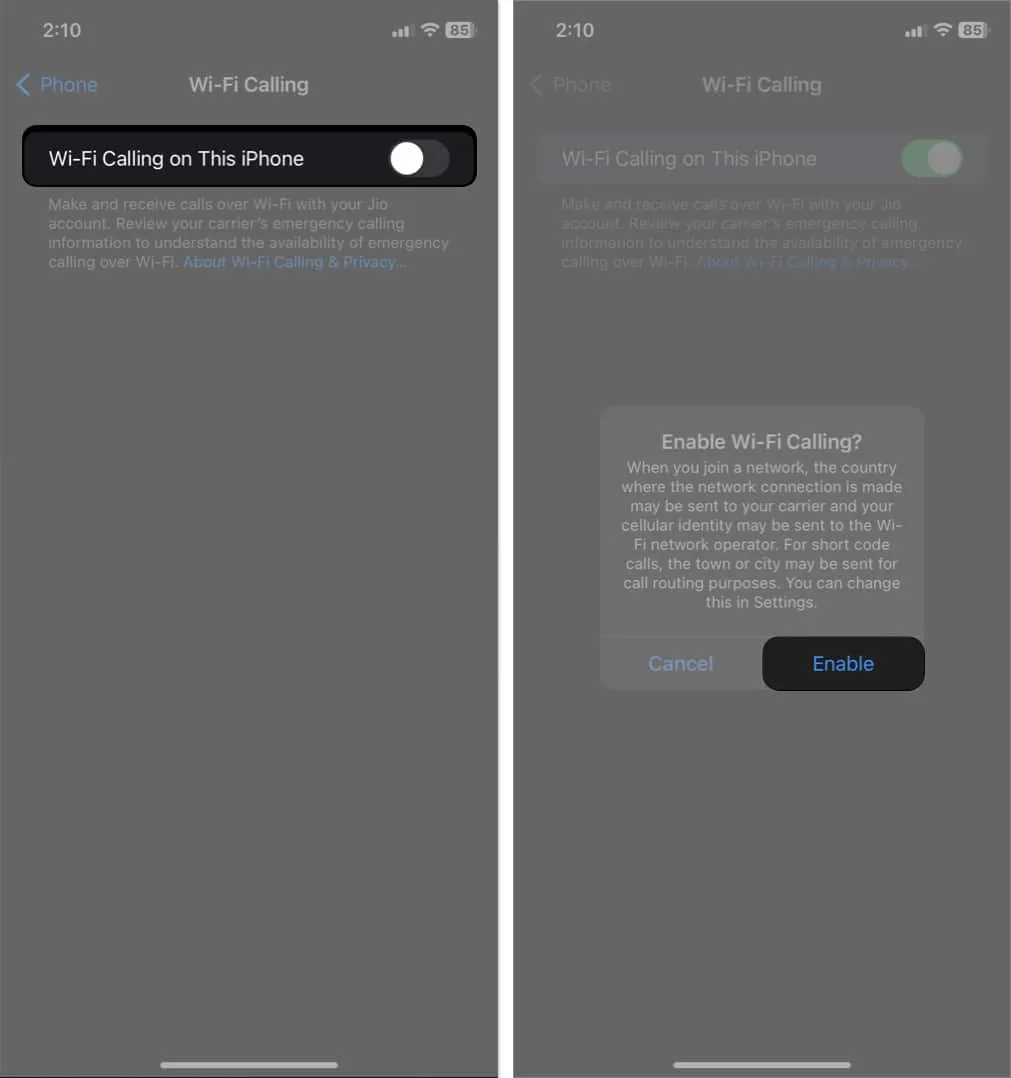
Tuttavia, le chiamate Wi-Fi non sono disponibili con tutti i gestori. In tal caso, non vedrai questa opzione nelle Impostazioni specificate.
8. Controllare data e ora
Una data e un’ora errate causano problemi di funzionalità. E questo potrebbe influire anche sulla tua casella vocale. La semplice correzione della data e dell’ora può aiutarti a risolvere il problema della segreteria telefonica. Per consentire al tuo iPhone di aggiornare automaticamente la data e l’ora:
- Vai su Impostazioni → Generale .
- Tocca Data e ora → Attiva Imposta automaticamente .
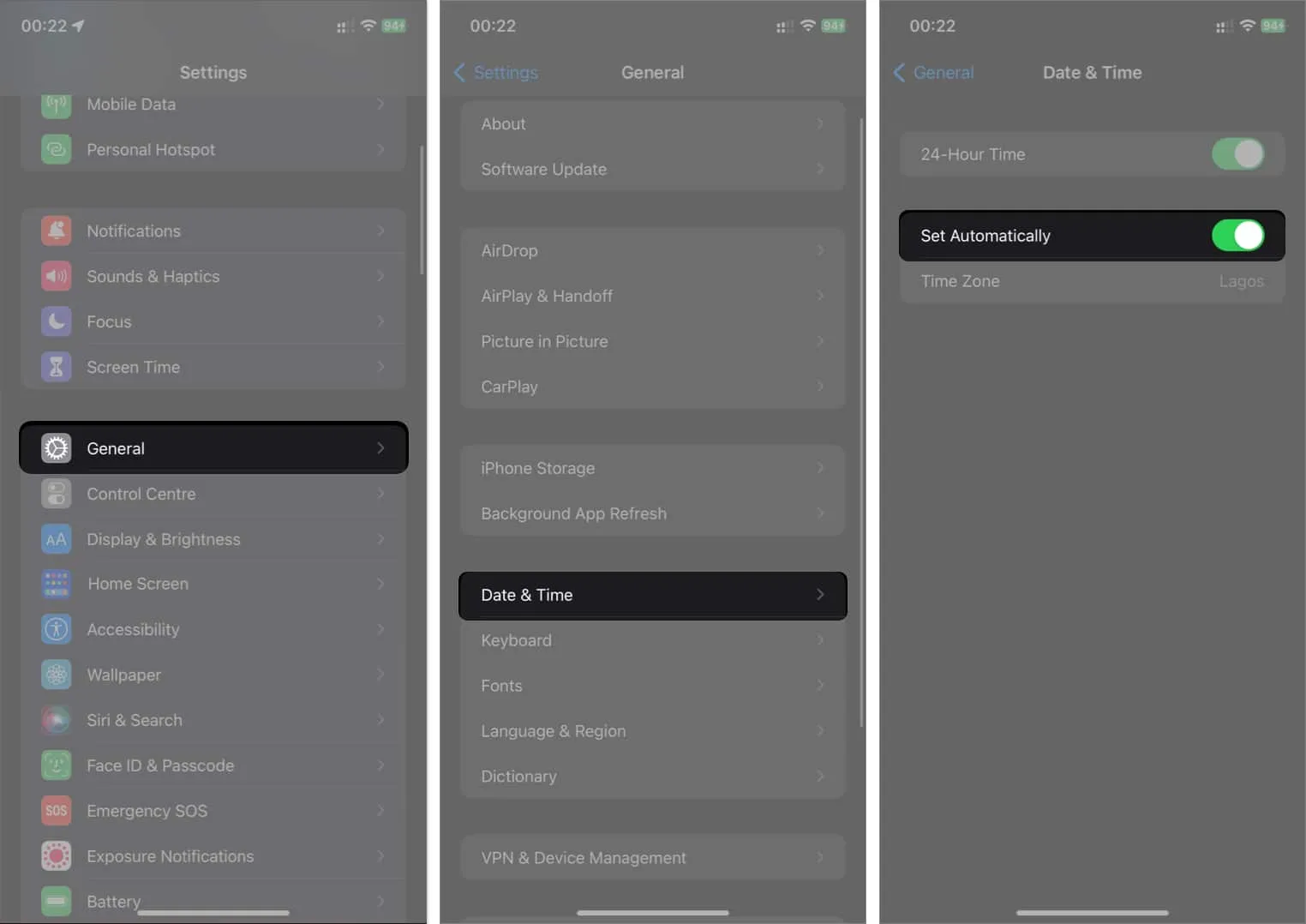
9. Assicurarsi che l’inoltro di chiamata sia disattivato
L’inoltro di chiamata reindirizza le tue telefonate a un’altra linea, non sul tuo dispositivo. Ciò può impedire al tuo iPhone di catturare le chiamate in arrivo e registrare un messaggio vocale in modo appropriato. Se attivo, la disattivazione dell’inoltro di chiamata risolve i problemi di Voicemail non funzionante.
- Vai su Impostazioni → Telefono.
- Tocca Inoltro chiamate .
- Disattiva l’inoltro di chiamata .
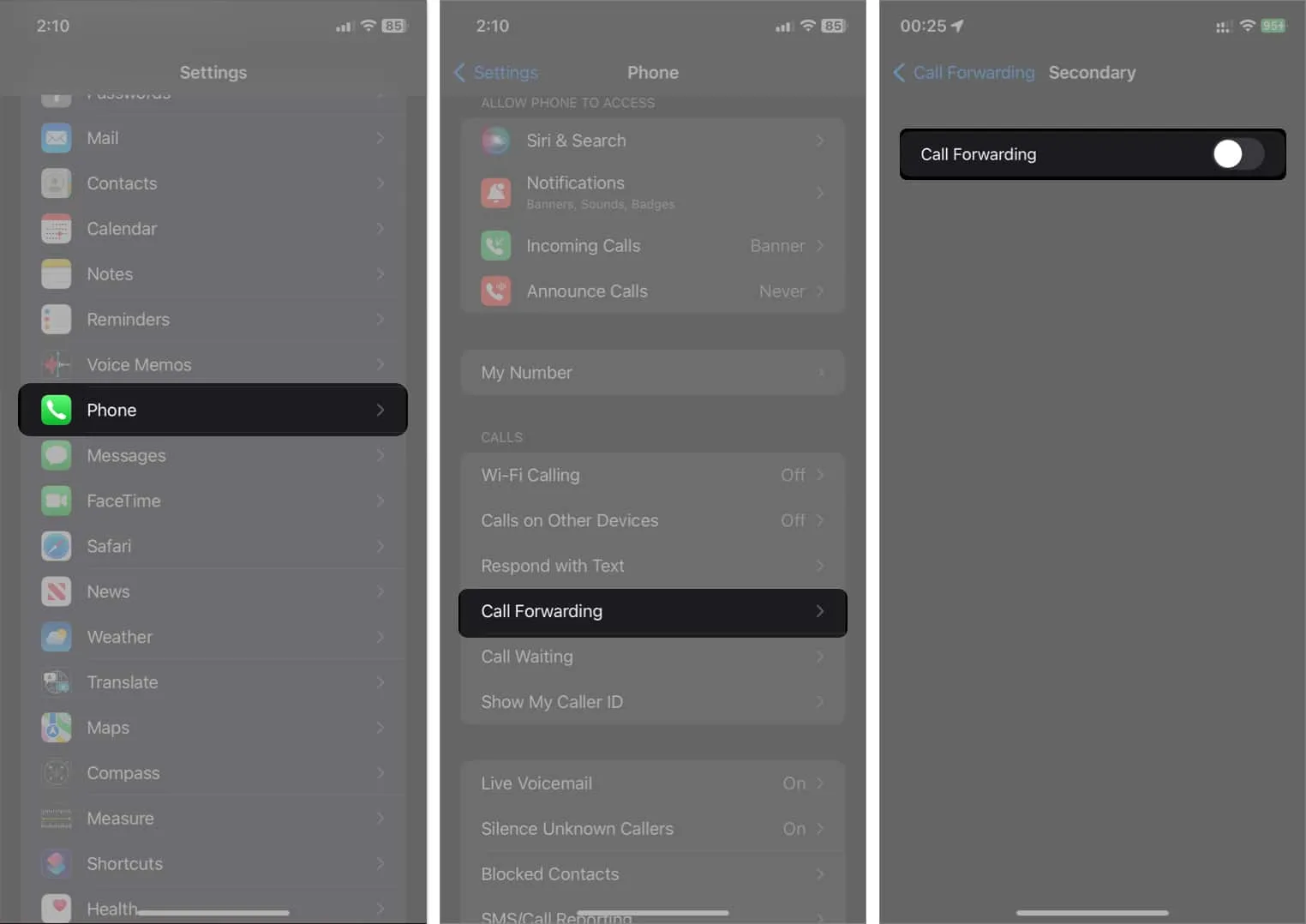
10. Aggiorna il tuo iPhone
Poiché Apple rilascia spesso aggiornamenti iOS, il software del tuo iPhone potrebbe diventare obsoleto. E questo può interrompere alcune funzionalità del dispositivo, comprese quelle native come la segreteria telefonica.
Per installare gli aggiornamenti iOS, vai su Impostazioni → Generale → Aggiornamento software .
Inoltre, devi aggiornare le impostazioni del tuo gestore telefonico . I fornitori di servizi di trasporto distribuiscono aggiornamenti per risolvere eventuali problemi sottostanti. Se non installi l’aggiornamento delle impostazioni, potrebbe influire sui servizi di segreteria telefonica.
11. Ripristina impostazioni di rete
Dopo aver eseguito i passaggi precedenti e non riesci ancora a far funzionare la segreteria telefonica, puoi provare a ripristinare le impostazioni predefinite del tuo iPhone. Questa dovrebbe essere la tua ultima risorsa, poiché potresti perdere le configurazioni della connessione Internet pertinenti, incluse le impostazioni Wi-Fi e VPN. Per ripristinare le impostazioni di rete tramite i passaggi evidenziati di seguito:
- Vai su Impostazioni → Generale.
- Tocca Trasferisci o Ripristina iPhone .
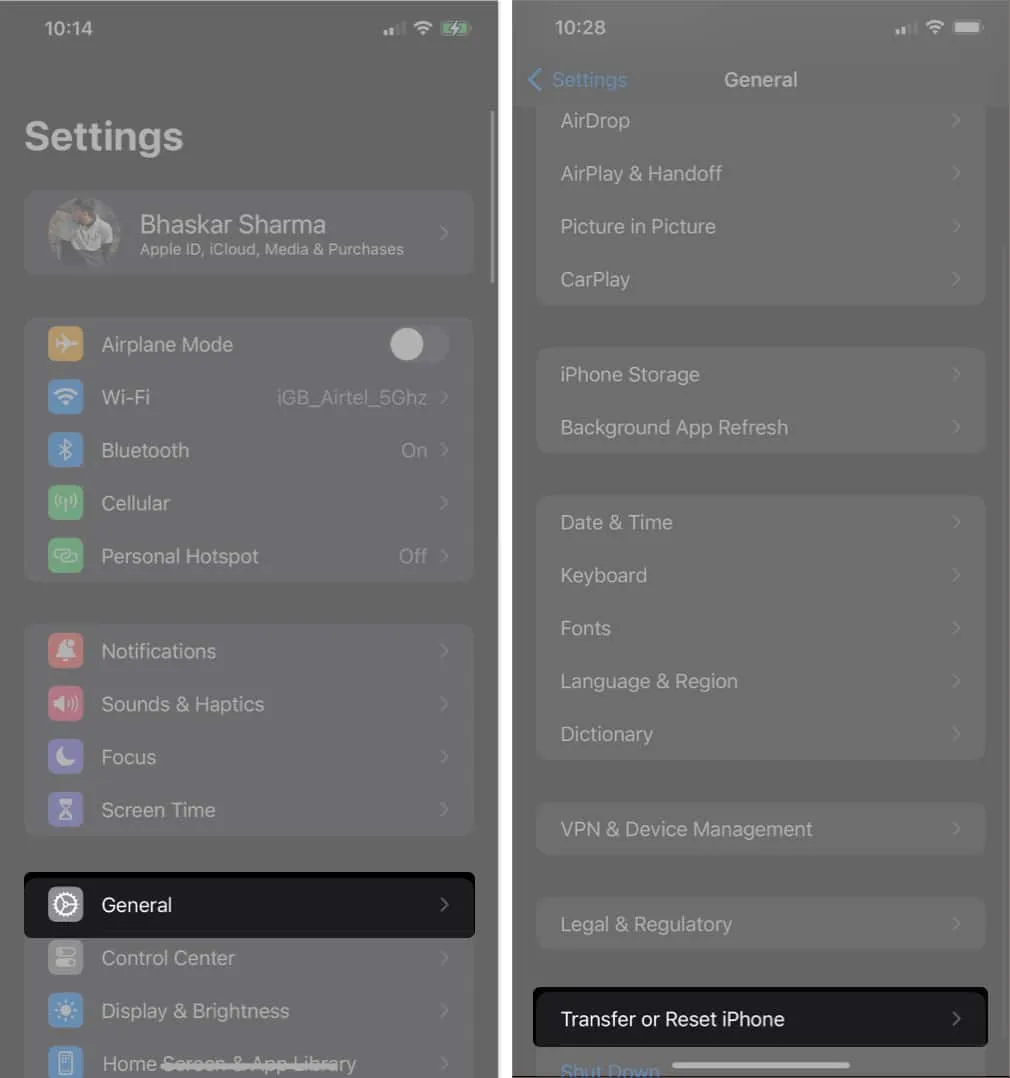
- Seleziona Ripristina → Ripristina impostazioni di rete .
- Inserisci il tuo codice di accesso .
- Tocca Ripristina impostazioni di rete .
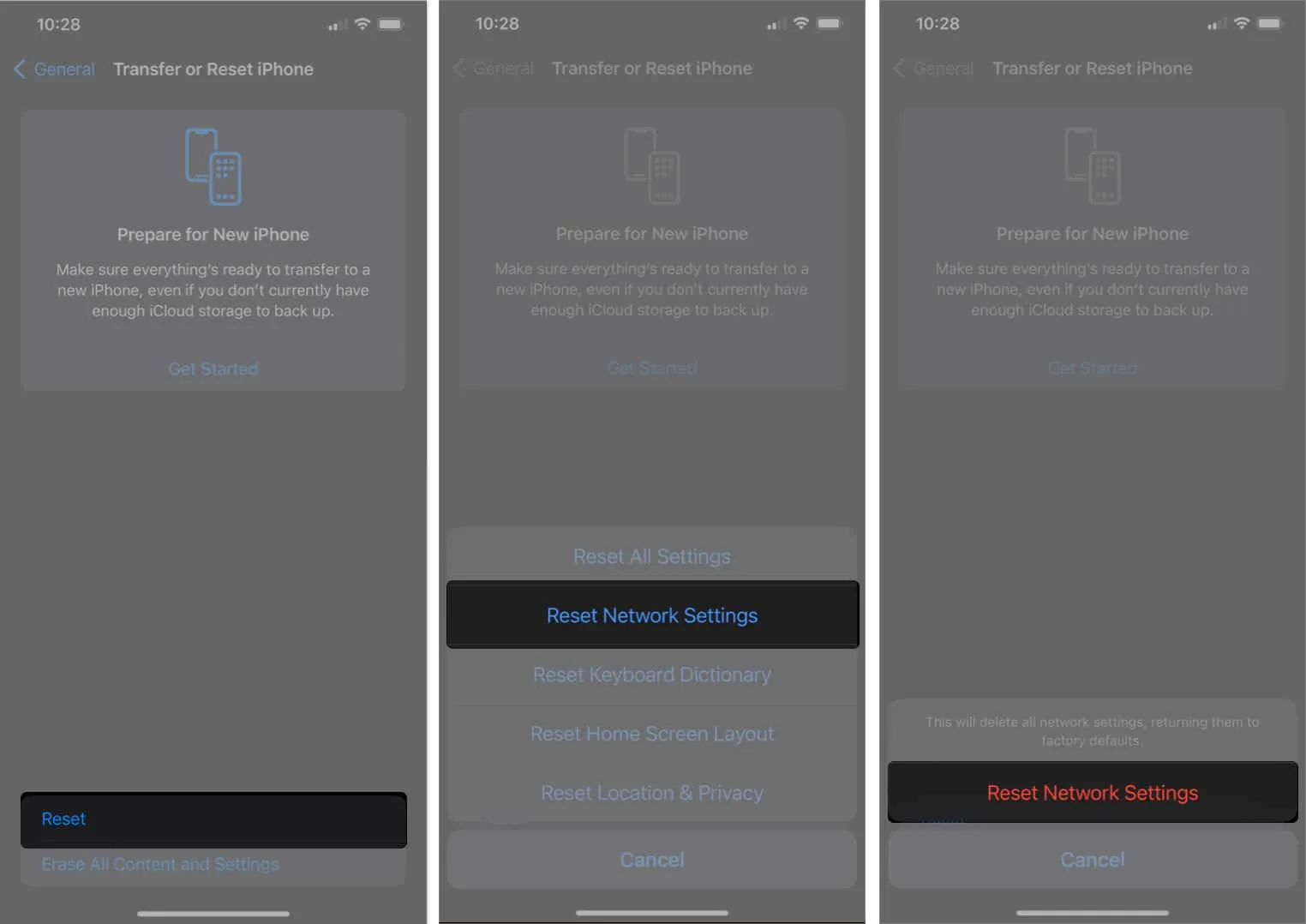
È tutto!
Spero che questi passaggi per la risoluzione dei problemi funzionino per te. Ma come accennato in precedenza, assicurati di poter utilizzare Voicemail prima di concludere che il tuo non funziona. Se hai già utilizzato questo servizio in precedenza, ma ora non funziona, chiama l’assistenza clienti del tuo operatore di rete e l’assistenza Apple per ulteriore assistenza.
La tua casella vocale funziona ora? Fammi sapere cosa ha funzionato per te nel commento.



Lascia un commento